iTunes xp系统版本是一款专为苹果iPhone所推出的手机管理软件。它能轻松管理和播放你的数字音乐和视频,并且可以将新购买的应用软件自动下载到你所有的设备和电脑上,支持新的AAC音频格式,还可以将您的整个音乐库刻录成DVD光盘以便保存,该版本支持Windows XP操作系统。

【功能特点】
一个崭新的商店
iTunes 商店经过了全新设计,它现在拥有更简洁的用户界面。无论是搜索热门节目还是最新的喜爱节目,不费吹灰之力即可完成,这是史上最简单的 iTunes 版本。
iCloud 云支付
无论是音乐、电影还是电视节目的 iCloud 支付选项目前已出现在你的资料库当中,只需要登陆 Apple ID 即可了解一切。你可以直接通过 iCloud 双击想要播放的节目,也可以下载到设备上然后进行同步、又或者是离线播放。
下一曲目(Up Next)
观看接下来要播放的歌曲现在变得更加简单——你只需要点击屏幕中间的“Up Next”图标,这些歌曲就会出现。你甚至还可以随时录制、添加或者跳过曲目。
全新的迷你播放器
越是简单,越是精彩。你将更小看到播放器,而更多地欣赏你的音乐收藏、app、podcast、家庭影片、iTunes U讲座等内容。你的收藏从未如此悦目。除了显示正在播放的曲目之外,迷你播放器还包含专辑艺术家、并添加 Up Next 功能、同时还可以让新播放曲目的搜索过程变得更简单——这一切都可以在一个更小更精致的图标上完成。
进一步改善搜索
在iTunes 当中查找资料从未如此简单,你只需要在搜索栏里面输入关键字,即可看到整个资料库的相关结果。选择任何一个搜索结果,iTunes 即可帮你直接跳转。
同步播放
iCloud 现在会记录下你在播放电影或电视节目时的进度,无论你在 iPhone、ipad、iPod touch、还是 Apple TV 上再点击相同的电视或电视节目,它都会进行记忆播放。
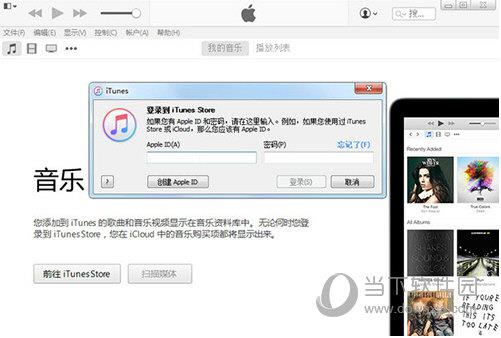
【软件特色】
1、音乐播放,用户可以通过iTunes播放高品质音乐,并且还能进行cd刻录和下载到其他苹果设备上,让你随时随地都能听到最正版最清晰的音乐盛典
2、影片播放,这个吗没什么好介绍的啦,就是播放影片啦,也是能下载到其他的苹果设备上的
3、图书观看,可以在iTunes下载或直接观看
4、苹果应用程序下载,有人说一个播放器怎么能下载应用程序啦,哈哈,如果你真这样你就落后了,iTunes可以直接连接到iTunes Store应用商店上然后直接下载苹果应用,有时候就这么简单,无需越狱就能使用
5、互联网广播,如果有用户上学英语却不知道该怎么选什么学英语就可以用这个哦,其实有时候听英语广播就是最好的选择哦
6、播客,如果你有想成为电台主持人的梦想,那就快来吧,iTunes支持个人开办个人电台哦,而且在可以还可以去听其他的个人电台,然后学习经验,这样总有一天你的梦想也许就会成真哦
7、铃声,简单的说就是你苹果设备的铃声啦,可以放在这里听
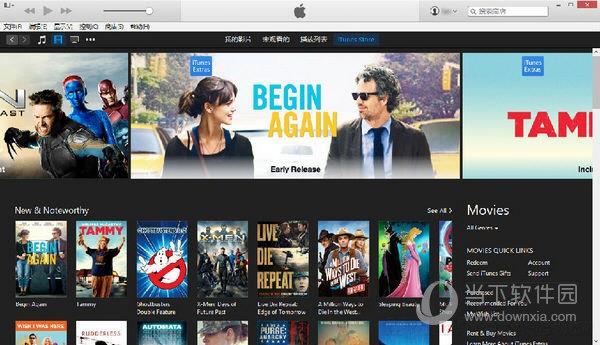
【使用教程】
1、导入音乐到iTunes
点击左上角的功能按钮,选择“将文件添加到资料库”,这样就打开了文件管理器。然后将选择的音乐直接拖到iTunes里就可以了
2、播放音乐
播放中的音乐会显示在顶部正中的窗口中,会有明显的播放按钮和播放条。播放条的左边是循环播放的按钮,包括不循环、单曲循环和整个列表循环,右侧则是“随机播放”的开关
3、创建播放列表
同样是点击左上角的功能按钮,选择“新建”就会看到几个新建播放列表的模式。直接新建播放列表,只需将资料库中的音乐拖到右侧的播放列表中去即可
4、管理iPhone上的音乐
将标签切换到“音乐”就会看到音乐同步的选项,选择好之后点击下方的“应用”即可。这适合大批量将“资料库”中的音乐导入iPhone的情况,所谓“资料库”就是我们在上面提到的“导入音乐到iTunes”。不过这种方式的弊端也很明显,就是每次的时间都很长,而且会造成丢失,我们非常不推荐
5、管理iPhone上的视频
视频的部分也是一样,我们并不建议使用“同步影片”,还是在“此iPhone上”操作最靠谱。方法与上面的音乐管理一样,在左侧将标签切到“影片”,然后把电脑中的视频文件直接拖进去
6、管理iPhone上的文档
依然在“应用程序”标签上,把界面拉到最下面就能看到。iTunes的文档管理是按照应用程序来区分的,比如电子书只能在阅读器应用中管理
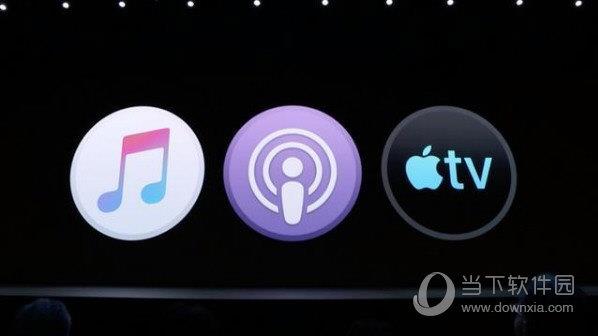
【下载的固件在哪里】
一、win7系统
1.由于版本位置不同,今天小编就先用win7系统给大家演示一下具体的位置在哪里,(其他版本可以根据我后面给的地址仿照)当我们下载固件完毕后,返回到桌面,双击我的电脑,(win7显示的是计算机)。双击C盘打开
2.进入C盘后找到【Users】文件夹点击进入,进去后找到【你的用户名】点击(一般用户名是默认的Administrator,如果你曾经改了,就点你改过的名字,如图我的名字改过。)
3.进入个人文件夹后,找到AppData文件夹,如果没找到这个文件夹,那么可能是被系统隐藏了,点击当前文件夹上方的【工具】按钮,选择【文件夹选项】-点击【查看】向下拉滑动条,找到隐藏文件选项,选择【显示】-点击【确定】就找到了AppData文件夹
4.进入AppData文件夹后,点击【Roaming】文件夹--进入后点击【Apple Compute】文件夹
5.进入Apple Compute文件夹后,点击【iTunes】进入后,点击【iPad Software Updates】下载的固件就在这里
二、其它版本的固件位置
1.Windows7系统
C:\Users\你的用户名\AppData\Roaming\Apple Computer\iTunes\iPad Software Updates
2.XP系统
C:\Documents and Settings\用户名\Application Data\Apple Computer\iTunes\iPhone Software Updates
3.WindowsVista系统
C:\Users\用户名\AppData\Roaming\Apple Computer\iTunes\iPhone Software Updates
4.Mac系统
useer/资源库/itunes
大家注意把上面的用户名换成你电脑的名字,然后按照我上面的方法一步步找。
